Problemer under afspilning af videofiler er almindeligt. Men situationen bliver irriterende, når du ikke ved, hvordan du løser problemet og kommer tilbage til at afspille videoen. Ved en sådan lejlighed havde du opgraderet til den nyeste MacOS High Sierra-version. Derefter har der været problemer med MP4-video. MP4-filen har afspilningsproblemer på QuickTime.
Du behøver ikke bekymre dig, da der er en løsning på ethvert problem. Her er vist et par løsninger til afspilningsproblemer med QuickTime MP4-fil på macOS High Sierra. Hvis du har beskadigede eller beskadigede videoer, der er optaget på iPhone, kan du vide, hvordan du gør det reparere korrupte iPhone-video her.
- Installer QuickTime 7 Pro:
Prøv at installere QuickTime 7 Pro. Dette skyldes, at QuickTime 7 og nyere kan håndtere MP4-filer bedre. Og QuickTime 7 Pro er den bedste til at håndtere .mp4-filer. Så få QuickTime 7 Pro eller en hvilken som helst højere version på din macOS High Sierra og afspil MP4-filer.
- Installer QuickTime MP4-codec:
Installer QuickTime MP4-codec-pakke. Nogle gange, når den krævede codec ikke er til stede i QuickTime, er der chancer for, at MP4-filen ikke afspilles. Så du er nødt til at downloade de krævede codecs for at afspille MP4-videoen på din macOS High Sierra.
- Spil på en anden medieafspiller:
Den næste løsning er at prøve at afspille MP4-videoen på en alternativ medieafspiller. Du kan prøve at afspille videoen på VLC-afspiller eller MPlayerX, når du oplever QuickTime MP4-afspilningsproblemer på macOS High Sierra.
- Konverter MP4 til QuickTime understøttet format:
Hvis ingen af ovenstående metoder har fungeret, er den næste ting at gøre at konvertere MP4-fil til QuickTime-understøttet format. QuickTime spiller de fleste af MP4-videoer med MPEG2, MPEG-4, H.264 osv. Du vil dog stadig støde på fejlmeddelelser eller oplevelse hakkende afspilning problemer mens du prøver at afspille MP4-filen på QuickTime-afspiller; især hvis MP4-filen har lyd- eller videokodec, der ikke understøttes. Så i dette tilfælde er den ultimative løsning at konvertere den ikke-afspilbare MP4-fil til QuickTime-understøttet format.
Sørg for, at du bruger pålidelige værktøjer til konvertering af MP4-fil til QuickTime-understøttet format. Ellers kan filen blive beskadiget.
Ovenstående løsninger skal løse dine QuickTime MP4-afspilningsproblemer på macOS Sierra. Desværre, hvis du ikke kan løse problemet med ovenstående løsning, eller den konverterede MP4-video ikke kan afspilles, kan du prøve denne sidste og effektive løsning.
Reparere Quicktime Afspilning af MP4 Problemer MacOS High Sierra
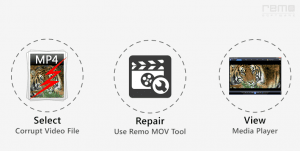
I tilfælde af at MP4-videofilen er beskadiget eller beskadiget, kan ingen af medieafspillerne afspille den med succes, inklusive QuickTime. I sådanne tilfælde kan du bruge pålidelige videoreparationsværktøjer til korrigere korrupte QuickTime-fil og afspil det uden nogen problemer eller afspilningsfejl.
jeg foreslår Remo video reparation værktøj til at reparere dine korrupte MP4-videoer. Bliv ikke forvirret med navnet MOV-reparation, softwaren kan også understøtte MP4-videoreparation. Ikke bare korrupte MP4-filer, det løser endda ikke åbning, utilgængelige, beskadigede MP4- og MOV-videofiler på kort tid. Så, reparerer Quicktime afspilning af MP4 problemer MacOS High Sierra som viser afspilningsproblemer på macOS High Sierra med denne anbefalede software ved hjælp af nedenstående procedure.
Hvordan Reparerer Quicktime Afspilning af MP4 Problemer MacOS High Sierra:
Trin 1: Hent og installer Remo Repair MOV software på din Mac.
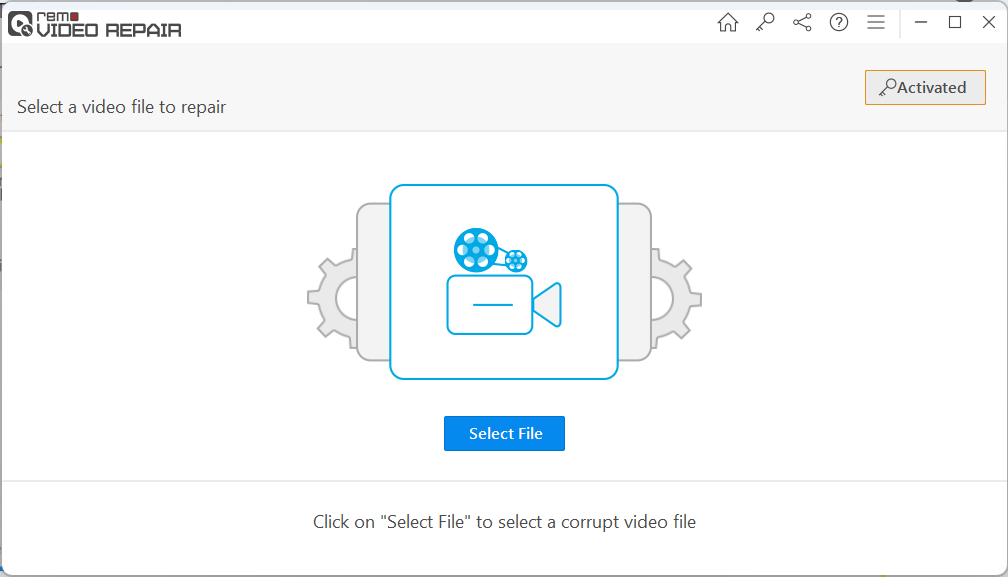
Trin 2: Klik på Select File mulighed for at vælge den beskadigede MP4-videofil, der skal repareres. Når du er valgt, skal du klikke på Repair knap.
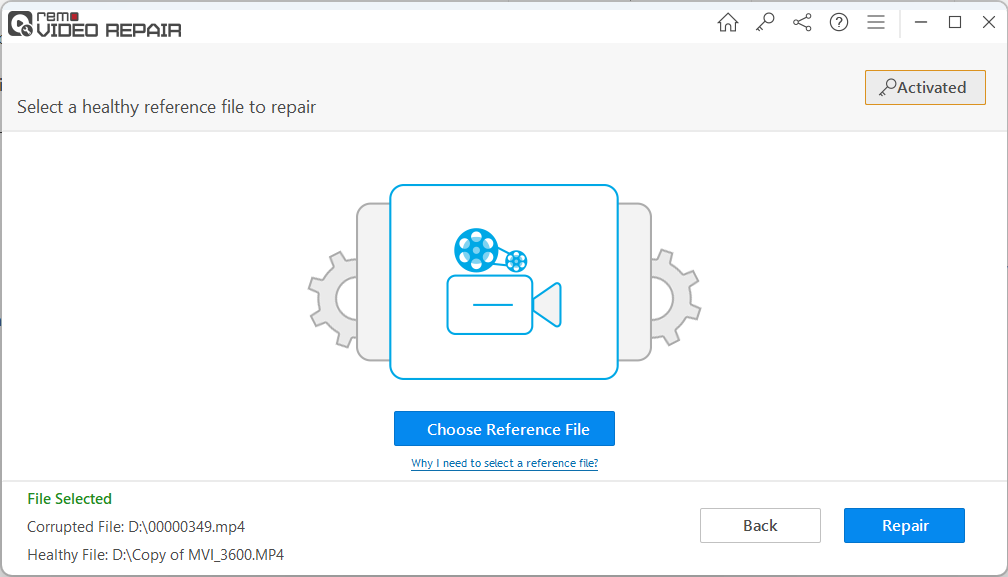
Bemærk: Hvis din MP4-video er alvorligt beskadiget, vil værktøjet bede dig om at vælge referencefilen (korrekt video), der er gemt med samme enhed eller format
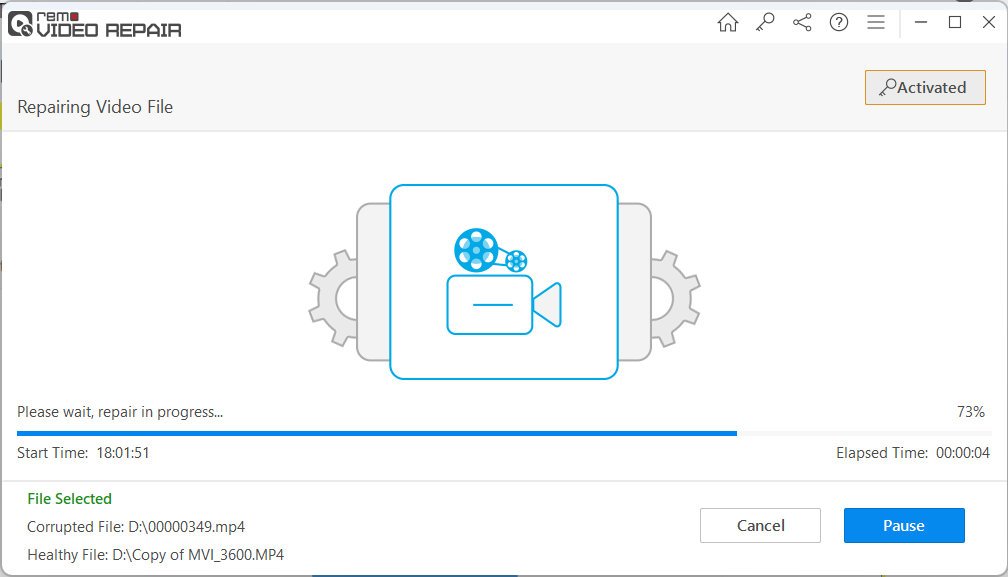
Trin 3: Når MP4-videoreparationsprocessen er afsluttet, skal du klikke på Preview knappen for at kontrollere resultatet. Hvis du er tilfreds, kan du klikke på Save knappen for at kontrollere resultatet. Hvis du er tilfreds, kan du klikke.
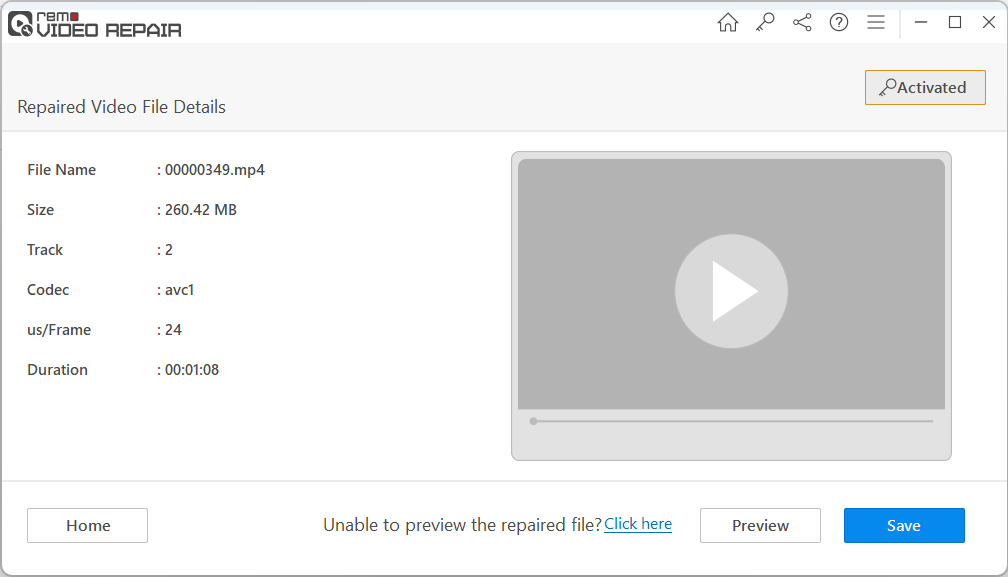
Yderligere Information: Hvis nogen af dine filmfiler er beskadigede eller utilgængelige, og du leder efter et værktøj til at reparere det, så følg linket for at reparere videofilen i blot et par enkle trin.